Jak zainstalować Sportz TV IPTV na FireStick
>
W tym przewodniku pokażę, jak zainstalować Sportz TV IPTV APK na FireStick. Ta aplikacja jest obsługiwana na wszystkich istniejących urządzeniach Fire TV i urządzeniach z Android TV.
Jeśli jesteś użytkownikiem Sportz TV i masz problemy z przesyłaniem / ładowaniem kanałów, oto przewodnik, w którym możesz rozwiązać problem.
Sportz TV to jedna z najlepszych usług IPTV dla FireStick, z którą się ostatnio spotkałem. Ta aplikacja obejmuje szeroką gamę rodzajów multimediów, w tym telewizję na żywo i wideo na żądanie (filmy i programy telewizyjne). W każdej kategorii znajdziesz mnóstwo treści (więcej niż kiedykolwiek mogłem przesyłać strumieniowo). Aktywny zespół programistów odpowiedzialny za tę aplikację również regularnie dodaje nowe treści.
Dzięki niezwykle przyjaznemu dla użytkownika i płynnemu interfejsowi oraz wysokiej jakości strumieniowaniu Sportz TV znajduje się również na naszej liście najlepszych aplikacji dla FireStick.
Sportz TV to płatna aplikacja i dlatego najwyraźniej jest lepiej utrzymana niż jej bezpłatne odpowiedniki. Mam jeszcze znaleźć niedziałający strumień. Aplikacja ma wiele funkcji, a funkcja wielu ekranów jest jedną z jej największych zalet. Myślę, że Sportz TV dla FireStick równie dobrze może być jedyną aplikacją, której możesz potrzebować, aby spełnić wszystkie Twoje wymagania dotyczące przesyłania strumieniowego.
Najważniejsze cechy aplikacji Sportz TV FireStick
Oto niektóre z najważniejszych funkcji aplikacji Sports TV na FireStick:
– Tysiące kanałów TV na żywo / IPTV z USA i całego świata
– Mnóstwo treści na żądanie, w tym ulubionych filmów i programów
– Wysokiej jakości przesyłanie strumieniowe w rozdzielczości do 1080p
– Przyjazny interfejs z profesjonalnym dotykiem i łatwą nawigacją
– Funkcje bonusowe, takie jak funkcja Multi-Screen
– Dostępny program Catch Up TV
– Pozwala zainstalować i używać EPG
– Funkcja DVR dostępna dla kompatybilnych urządzeń
– Umożliwia wybór zewnętrznego odtwarzacza multimedialnego
– Dobrze utrzymany
– Niska cena
Uwaga Użytkownicy FireStick: Przeczytaj zanim przejdziesz dalej
Rządy i dostawcy usług internetowych na całym świecie monitorują aktywność online swoich użytkowników. Jeśli znajdziesz strumień chroniony prawami autorskimi na swoim Fire TV Stick, możesz mieć poważne kłopoty. Obecnie twoje IP jest widoczne dla wszystkich. Zdecydowanie zalecamy, aby uzyskać dobry FireStick VPN i ukryć swoją tożsamość, aby oglądanie filmów nie zmieniło się źle.
używam ExpressVPN która jest najszybszą i najbezpieczniejszą siecią VPN w branży. Jest bardzo łatwy do zainstalowania na dowolnym urządzeniu, w tym na Amazon Fire TV Stick. Ponadto jest objęty 30-dniową gwarancją zwrotu pieniędzy. Jeśli nie podoba Ci się ich usługa, zawsze możesz poprosić o zwrot pieniędzy. ExpressVPN ma również specjalną ofertę, w której możesz uzyskaj 3 miesiące za darmo i zaoszczędź 49% na abonamencie rocznym.
Oto powody, dla których musisz cały czas korzystać z VPN.
Czytać: Jak zainstalować & użyj VPN na Fire Stick
Jak zarejestrować się w usłudze Sportz TV
Uwaga: Otrzymasz dwa osobne e-maile dla dwóch różnych danych logowania. Chroń wiadomości e-mail. Podałem więcej informacji na temat danych logowania do Sportz TV w następnej sekcji
Aby korzystać ze Sportz TV w FireStick, musisz najpierw kupić płatną miesięczną subskrypcję.
Możesz rozpocząć proces rejestracji, wybierając jeden z planów subskrypcji na stronie https://sportz.vodiptv.org/home/pricing
Zespół TV Sportz oferuje obecnie abonamenty miesięczne już od 9,95 USD miesięcznie. Oto szczegóły szybkiego planu:
- 9,95 USD: 2 ekrany
- 14,95 USD: 3 ekrany
- 19,95 USD: 4 ekrany
- Kwartalny plan 30 USD: 2 ekrany
- 45 USD: 3 ekrany Kwartalny plan
- 60 USD: 4 ekrany Kwartalny plan
Najwyraźniej płacisz dodatkowo 5 USD miesięcznie za każdy dodany ekran. Przez liczbę ekranów oznacza liczbę dozwolonych jednoczesnych strumieni. Jeśli zamierzasz aplikację dla rodziny, możesz rozważyć plan z większą liczbą ekranów.
Niemniej jednak zawsze możesz zacząć od planu podstawowego, który kosztuje 9,95 USD miesięcznie, i przejść na wyższy plan później, w razie potrzeby.
Uwaga: Nie ma tutaj darmowych wersji próbnych. Możesz poprosić o to później ze swojego pulpitu nawigacyjnego. Bezpłatne wersje próbne nie są dostępne w weekendy (piątek, sobota, niedziela)
Wybierz plan i kliknij Subskrybuj na dole
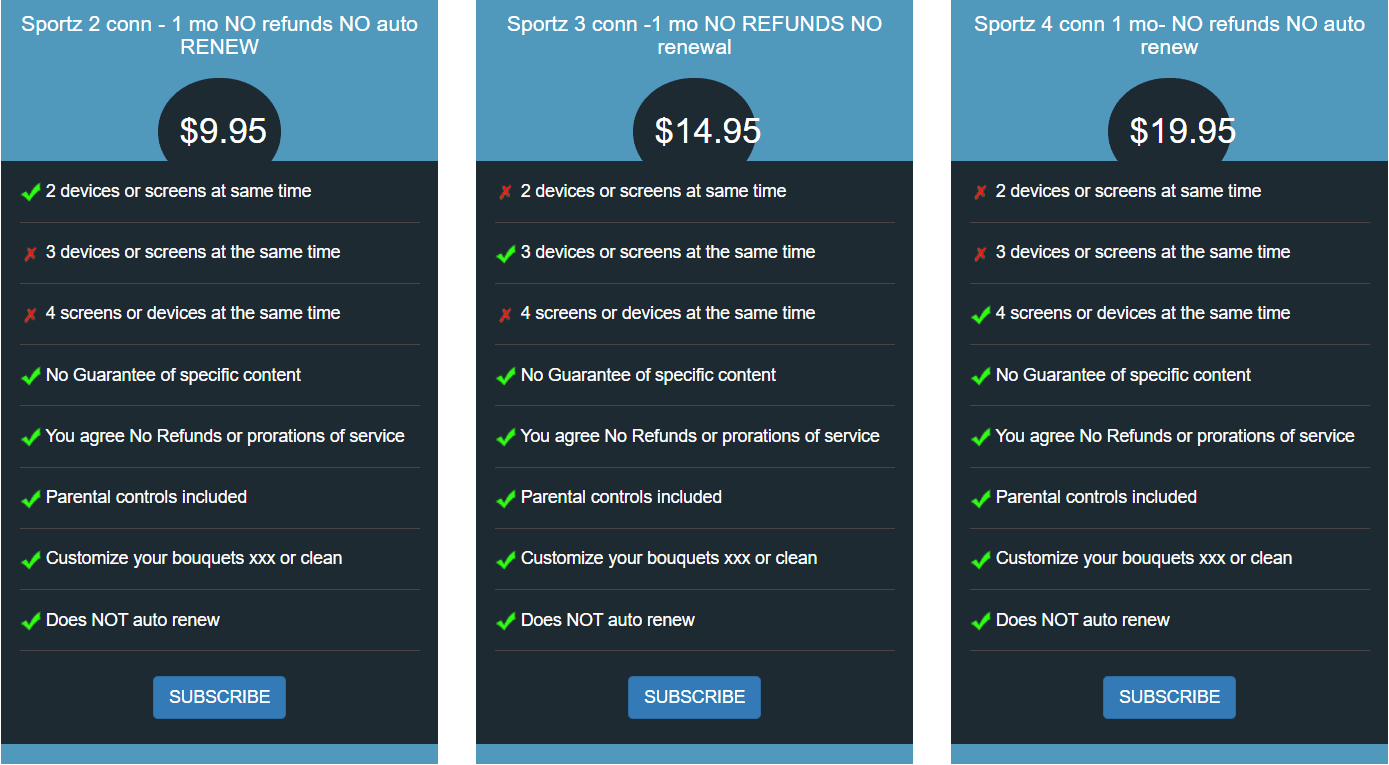
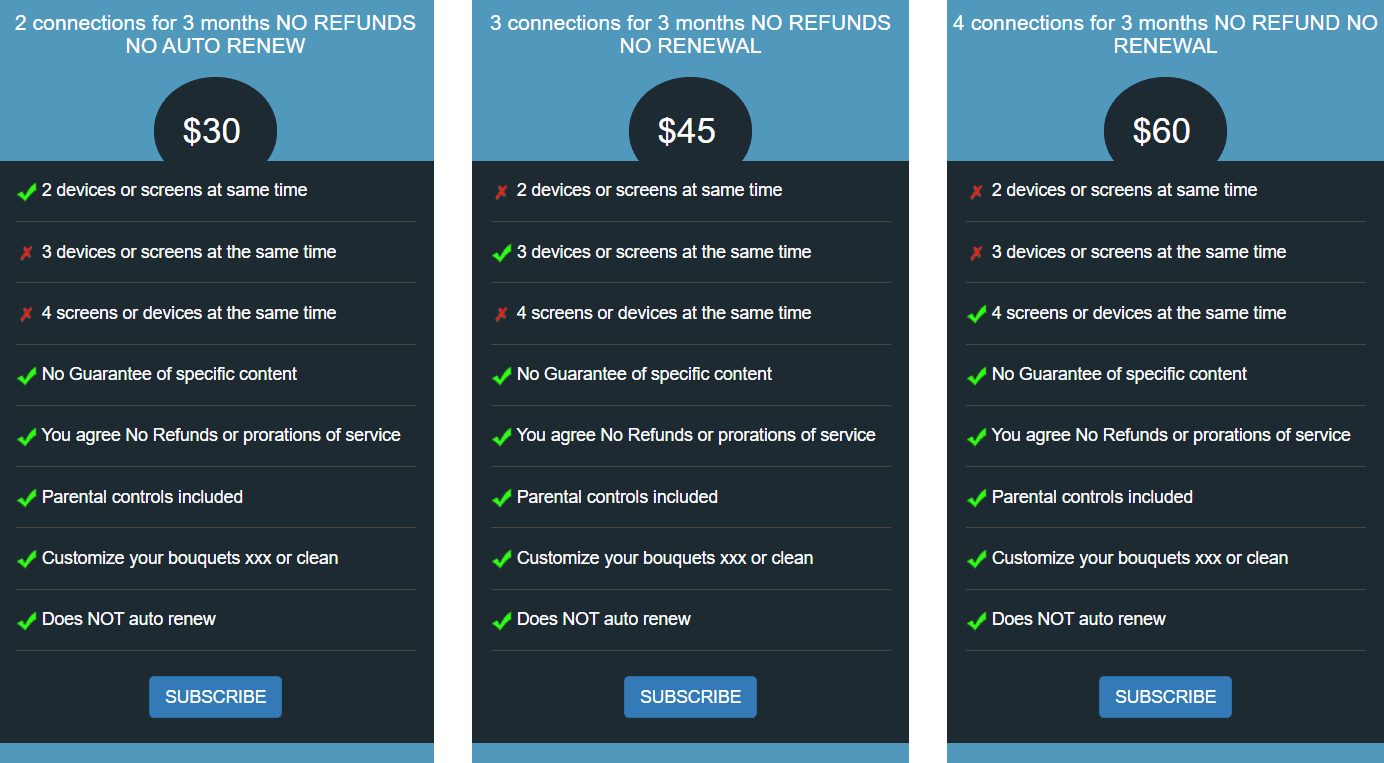
Alert subskrypcji monit zostanie wyświetlony. Mówię, że przeczytałeś to, aby lepiej zrozumieć, co zamierzasz. Alert zawiera również przydatne informacje. Na przykład aktywacja usługi może zająć nawet dwie godziny po dokonaniu płatności
Kliknij Rozumiem, kontynuuj subskrypcję kiedy jesteś gotowy
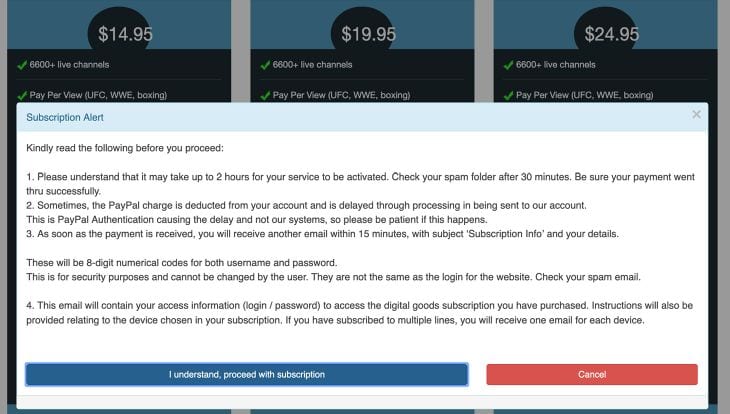
Zostaniesz teraz poproszony o podanie szczegółów subskrypcji. Wpisz żądane Nazwa Użytkownika i E-mail.
Ważny!!! Podanie prawidłowego i działającego adresu e-mail jest niezwykle ważne. Wszystkie dane logowania do aplikacji zostaną wysłane na ten adres e-mail. Otrzymasz automatycznie wygenerowaną nazwę użytkownika i hasło. NIE MOŻESZ utworzyć własnego. Możesz odzyskać go z pulpitu logowania do sieci
Wybierz Urządzenie na którym zamierzasz korzystać z aplikacji Sports TV. W naszym przypadku będzie to Amazon FireStick / TV
Kliknij Uzyskaj subskrypcję kiedy jesteś gotowy
Uwaga: Obecnie możesz dokonać płatności tylko kartą za pomocą bramki płatności Eskaypay.
Płatność PayPal już nie działa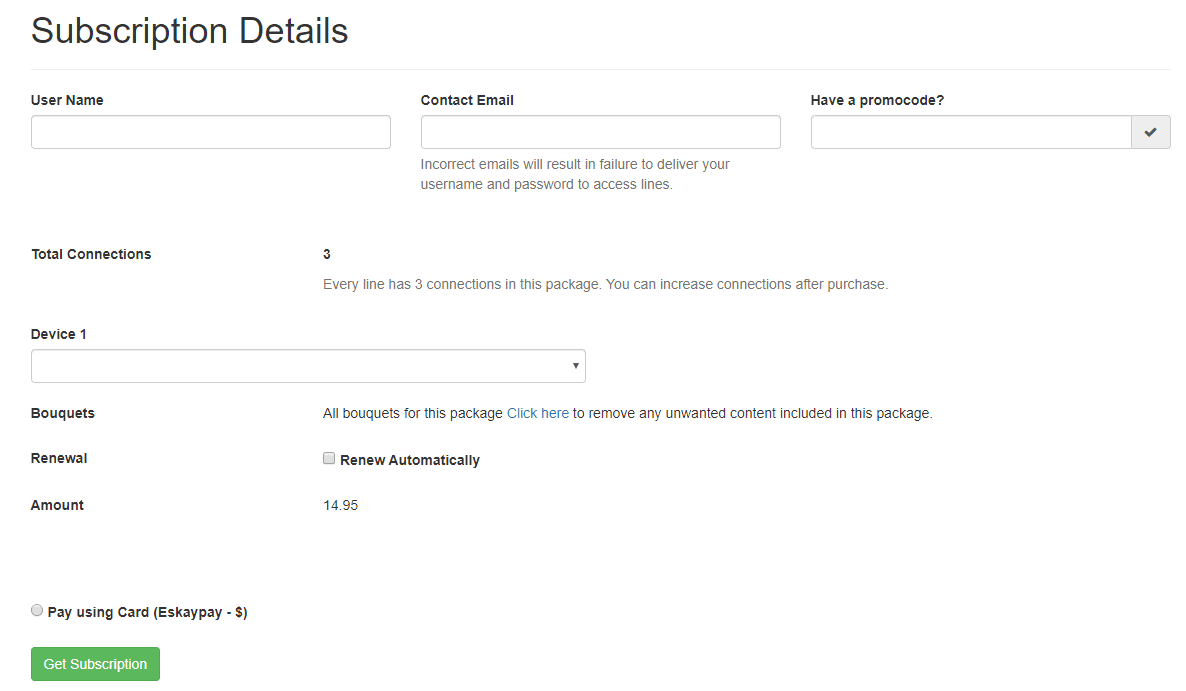
Ważne informacje na temat nowego procesora płatności Eskaypay:
- Nie obsługuje automatycznego odnawiania
- Musisz utworzyć nowy login, nawet jeśli odnawiasz usługi
- Dlatego odnów tylko po wygaśnięciu subskrypcji
- PayPal wycofał obsługę płatności. Eskaypay jest jedynie umową o płatności tymczasowe
- SportzTV planuje użyć lepszego procesora płatności, gdy tylko go znajdzie
Po pomyślnym zakończeniu płatności pojawi się monit. Subskrybujesz usługi Sportz TV.
Poczekaj na e-maile od Sportz TV.
Ważna uwaga dotycząca danych logowania do Sportz TV
Sportz TV wyśle DWA dane logowania w dwóch osobnych wiadomościach e-mail.
1) Szczegóły logowania do witryny: Te dane są używane do logowania się na desce rozdzielczej Sportz TV w przeglądarce internetowej pod adresem http://jc.durextv.xyz/home/login.
Logowanie do witryny pomaga zarządzać kontem Sportz TV. Możesz zalogować się za pomocą adresu e-mail / nazwy użytkownika i wygenerowanego przez system hasła (wysłanego w tym e-mailu)
ty NIE MOGĘ użyj tych danych logowania, aby zalogować się do aplikacji Sportz TV FireStick
2) Szczegóły logowania do aplikacji: Sportz TV wyśle dane logowania do aplikacji w osobnym e-mailu.
Zarówno nazwa użytkownika, jak i hasło to 8 cyfr
Zanotuj nazwę użytkownika i hasło i przechowuj je w bezpiecznym miejscu. Również bezpiecznie zapisz ten e-mail. W rzeczywistości możesz przekazać tę wiadomość e-mail na inne adresy e-mail, jeśli korzystasz z wielu wiadomości e-mail.
Jak zainstalować Sportz TV APK na FireStick
Uwaga: Jeśli masz już zainstalowaną wersję aplikacji FireStick, upewnij się, że najpierw ją odinstalowałeś, zanim wykonasz ten przewodnik
Po zarejestrowaniu się w usłudze i posiadaniu danych logowania do aplikacji możesz zainstalować Sportz TV i rozpocząć korzystanie z niego w FireStick. Oto kroki instalacji:
1- Przejdź do okna głównego FireStick i wybierz Ustawienia w górnym menu
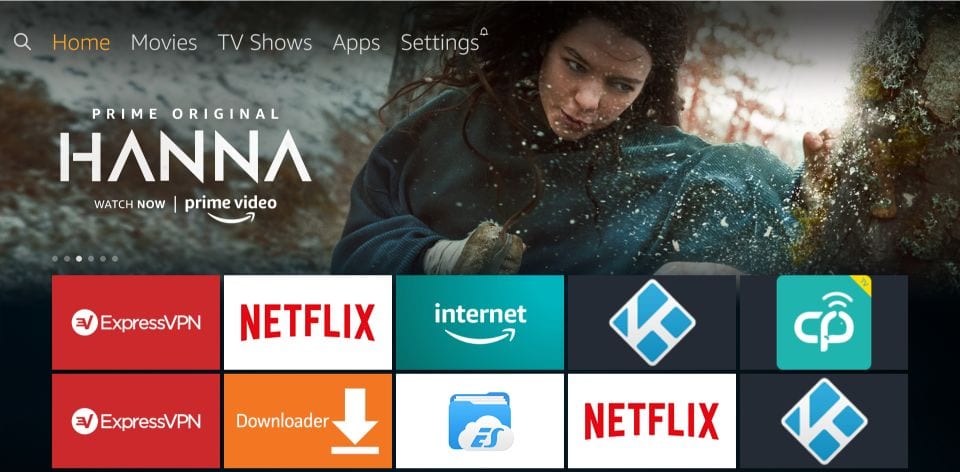
2- Teraz otwarte My Fire TV
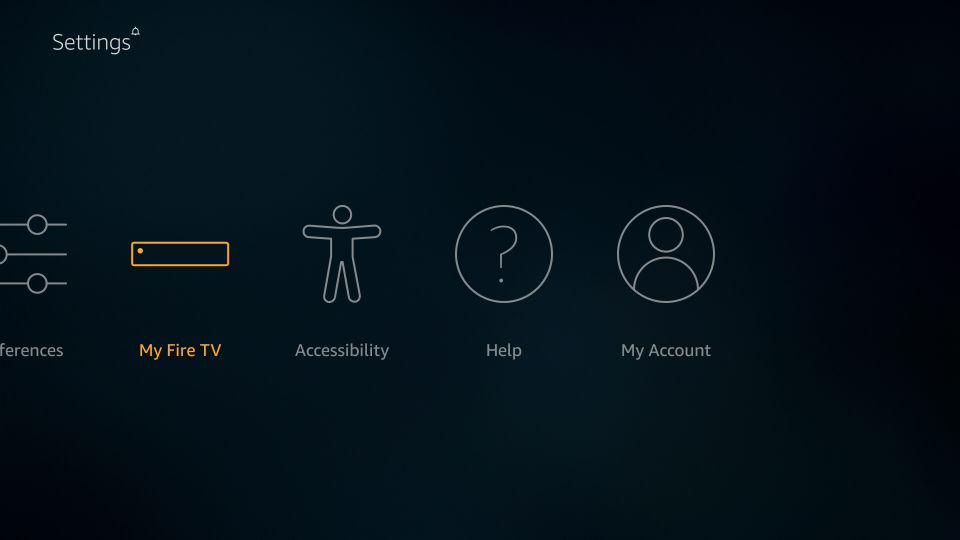
3- Kliknij Opcje programistyczne
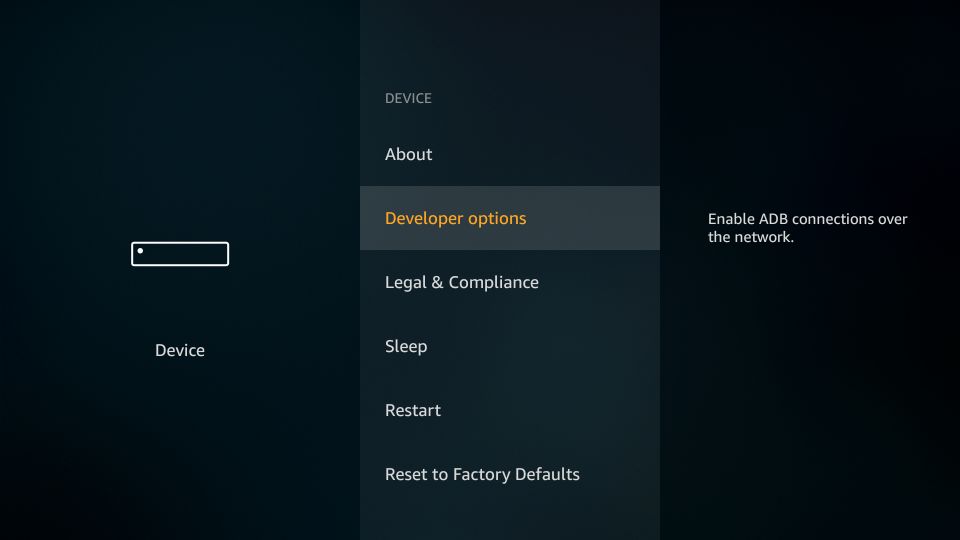
4- W kolejnym oknie Aplikacje z nieznanych źródeł status powinien wynosić NA. Domyślnie jest WYŁĄCZONY. Jeśli jest WYŁĄCZONY, kliknij i włącz
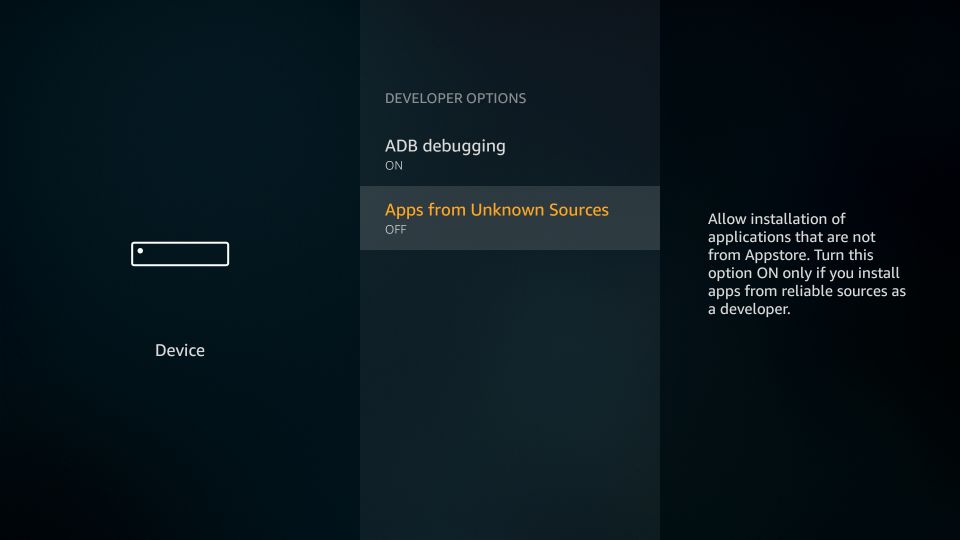
5- Kliknij Włączyć Kolejny
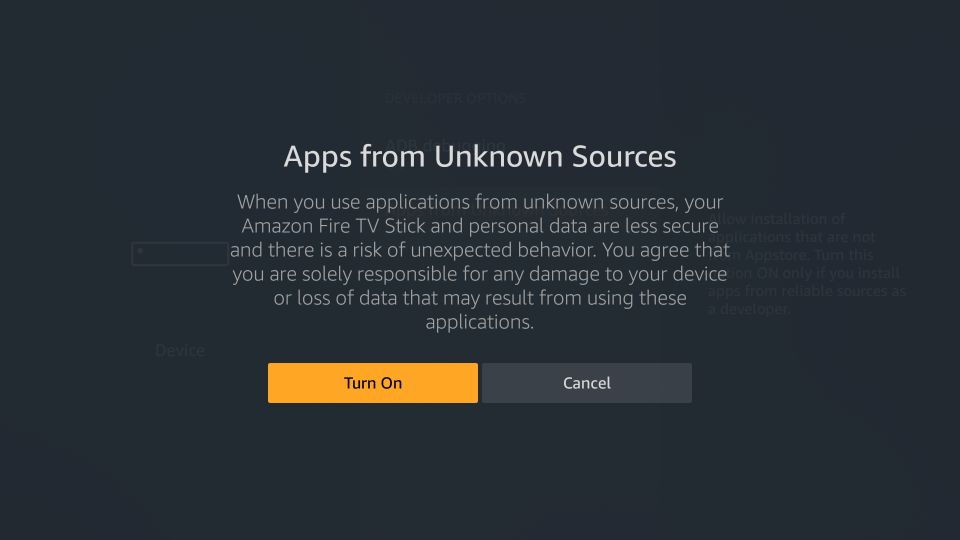
6- Teraz naciśnij Dom przycisk na pilocie, aby wrócić do okna głównego FireStick
Wybierz lupę w lewym górnym rogu, aby otworzyć opcję wyszukiwania
7- Wyszukaj Downloader i postępuj zgodnie z instrukcjami wyświetlanymi na ekranie, aby zainstalować
Będziemy używać aplikacji Downloader do bocznego ładowania / ręcznego instalowania pakietu Sportz TV APK w FireStick
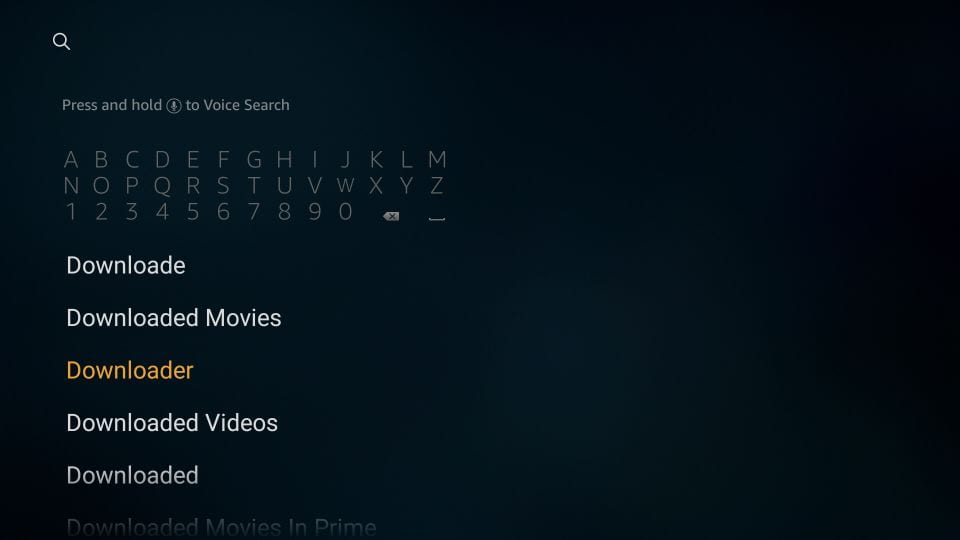
8 – Uruchom Downloader aplikację i kliknij Ustawienia zakładka w lewej części. Upewnij się w prawej części Włącz JavaScript jest włączony
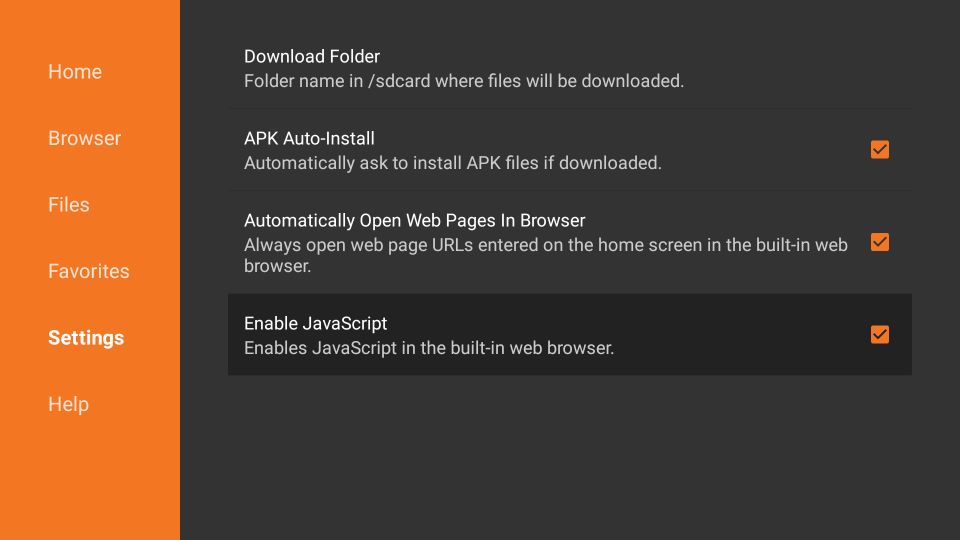
9- Kliknij Dom zakładka w lewej części. W prawej części kliknij pole adresu URL
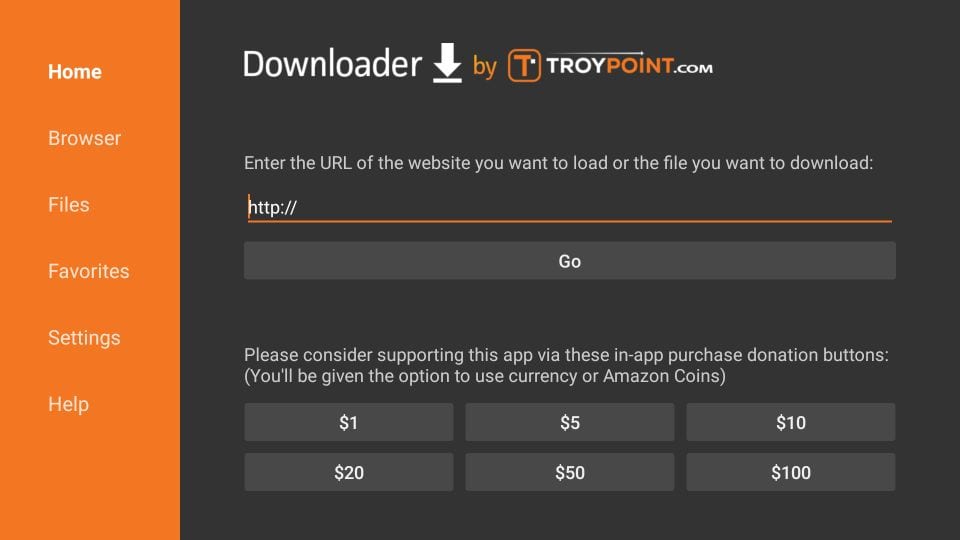
10 – Wprowadź następujący adres URL: https://www.firesticktricks.com/stv
Kliknij UDAĆ SIĘ
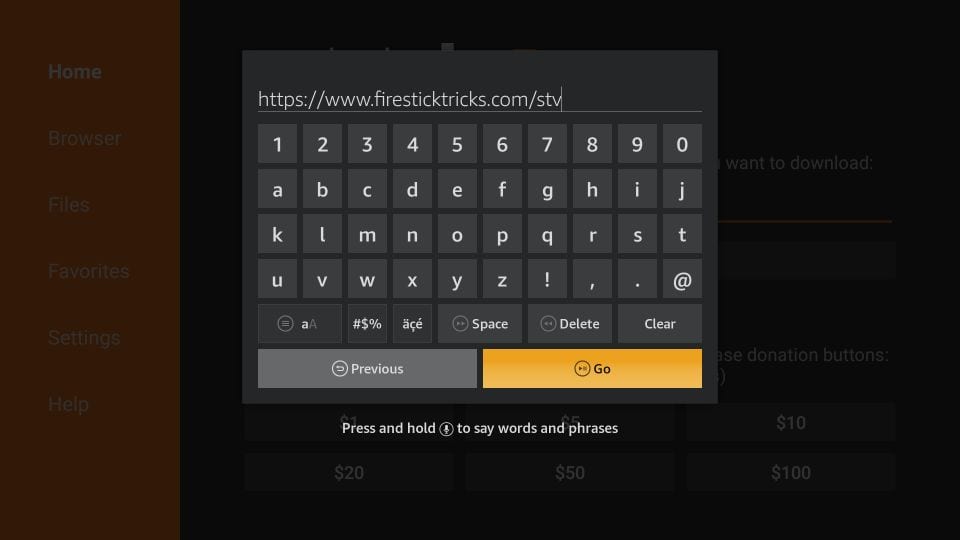
11 – Sportz TV APK zostanie pobrany na FireStick. To zajmuje minutę, a może dwie
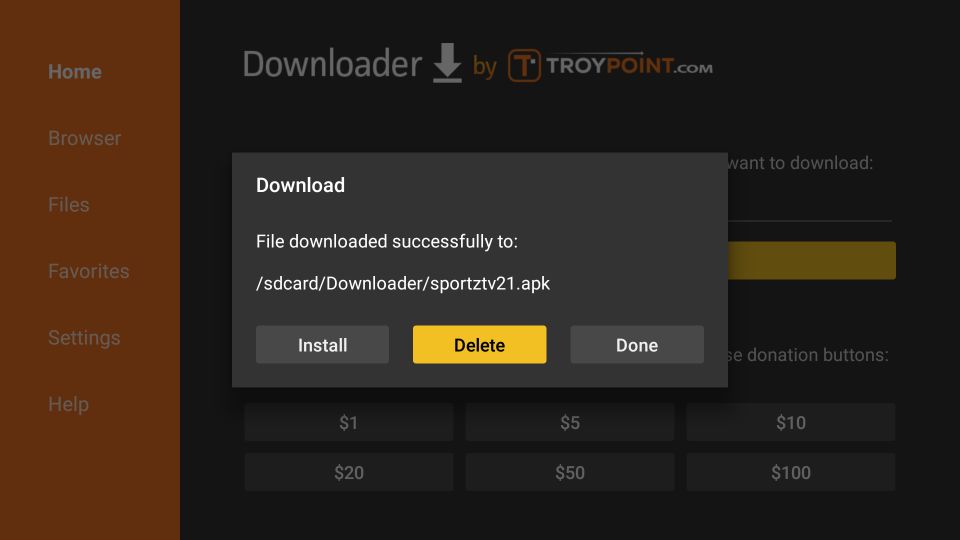
12- Kliknij zainstalować po wyświetleniu następującego monitu
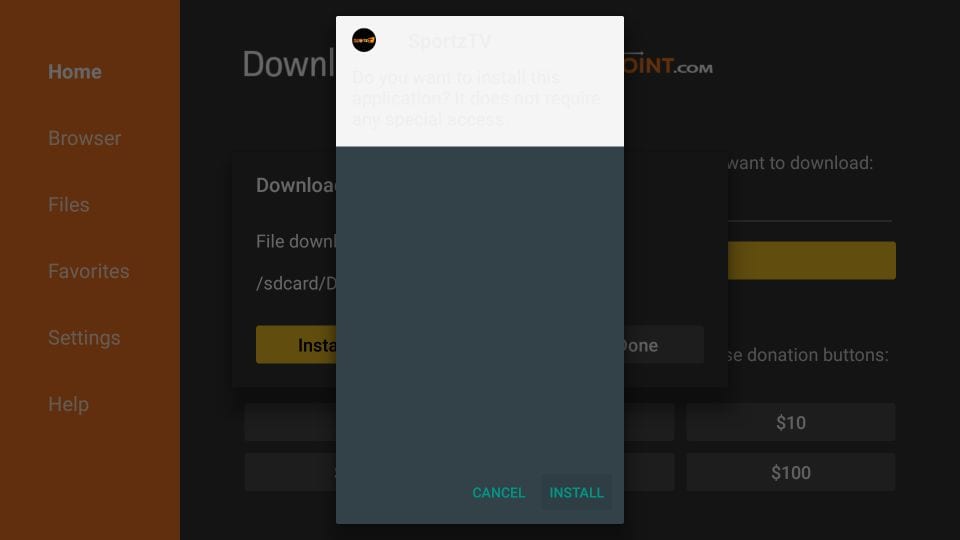
13 – Poczekaj na zainstalowanie aplikacji Sportz TV APK w FireStick.
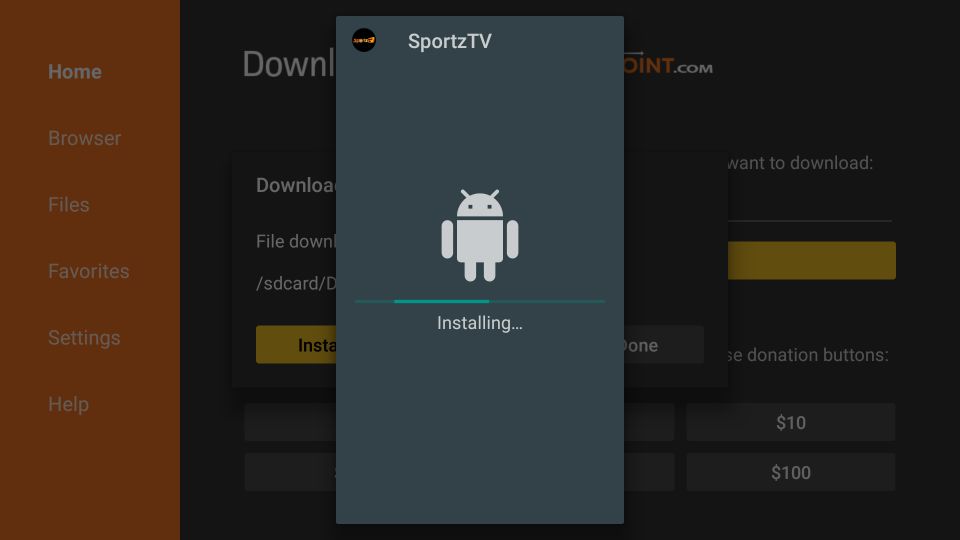
14- Kiedy Zainstalowana aplikacja pojawi się powiadomienie, kliknij Gotowy. Nie klikamy otwarty jeszcze
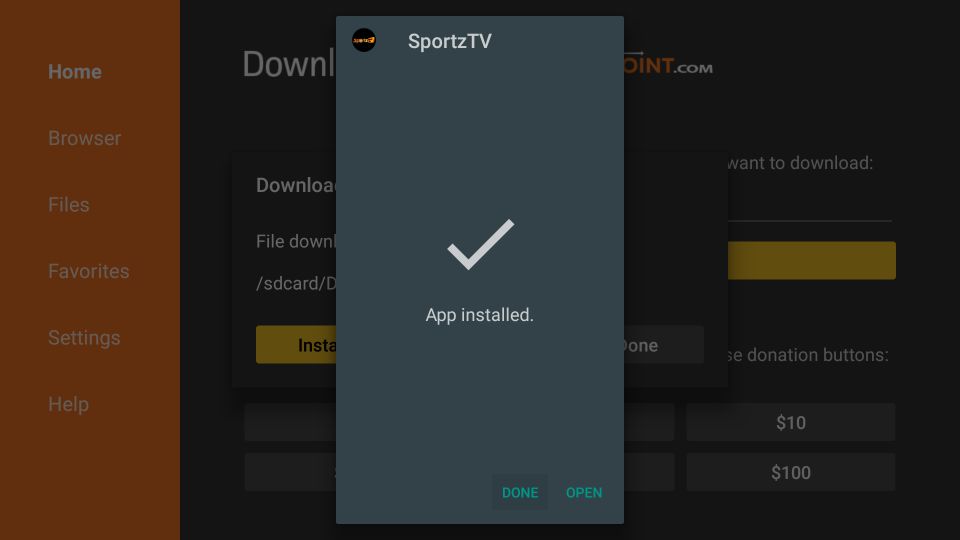
15- Kliknij Usunąć w tym monicie aplikacji Downloader
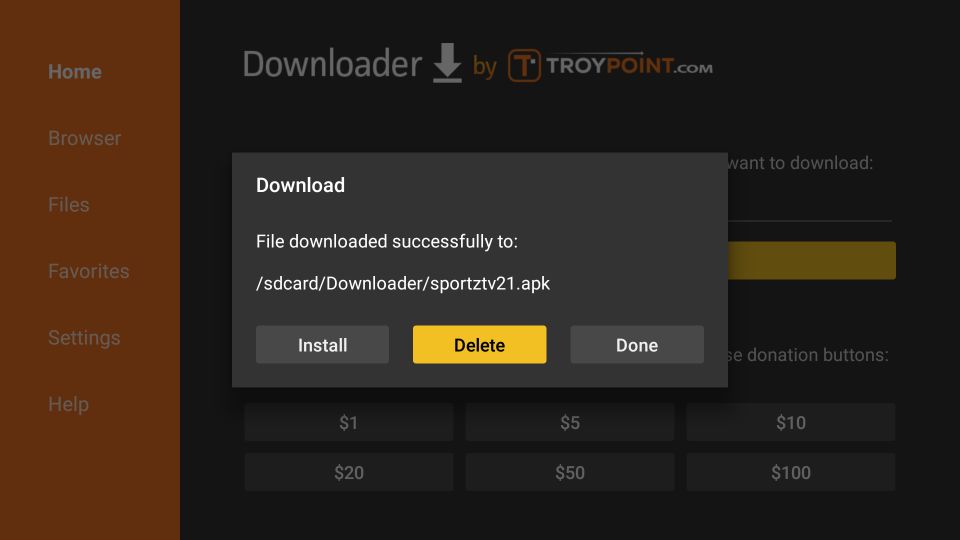
16- Kliknij Usunąć jeszcze raz
Pomyślnie usunąłeś Sportz TV APK z pamięci FireStick. Nie potrzebujesz już tego pakietu APK, ponieważ aplikacja została już zainstalowana
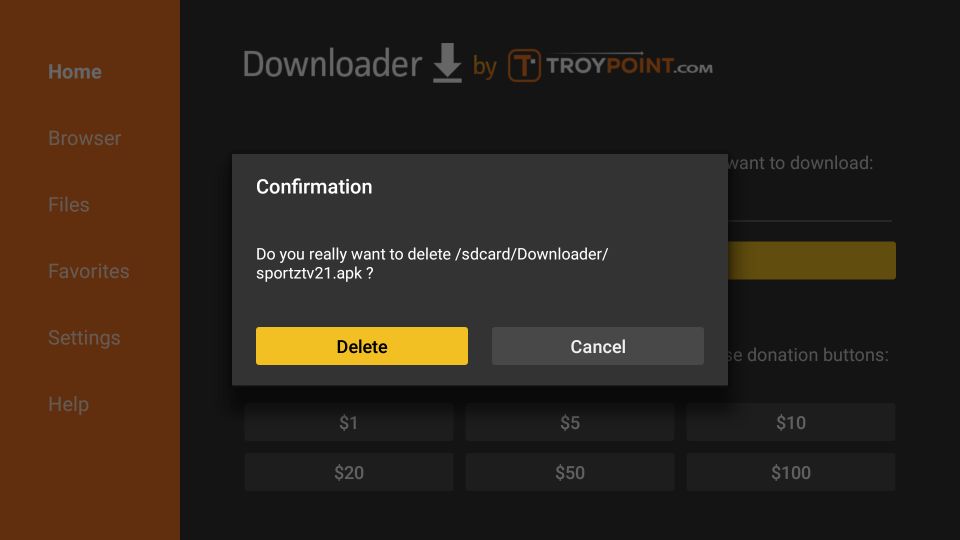
W ten sposób instalujemy APK Sportz TV na FireStick. W następnej części omawiamy i uczymy się korzystać z aplikacji Sportz TV FireStick.
Twój FireStick / Fire TV jest teraz gotowy do strumieniowego przesyłania ulubionych treści. Jednak zanim zaczniesz, chciałbym cię ostrzec, że wszystko, co przesyłasz strumieniowo online, jest widoczne dla twojego dostawcy usług internetowych i rządu. Oznacza to, że przesyłanie strumieniowe bezpłatnych filmów, programów telewizyjnych i programów sportowych może spowodować problemy prawne.
Na szczęście istnieje niezawodny sposób na ukrycie wszystkich działań związanych z przesyłaniem strumieniowym przed dostawcą usług internetowych i rządem. Wszystko czego potrzebujesz to dobra VPN dla Fire Stick. VPN będzie maskować twoje oryginalne IP, które jest i pomoże ominąć nadzór online, ograniczanie dostępu do Internetu przez dostawców oraz ograniczenia geograficzne dotyczące treści.
Ja osobiście korzystam i polecam ExpressVPN, która jest najszybszą i najbezpieczniejszą siecią VPN. Jest kompatybilny z wszelkiego rodzaju aplikacjami do strumieniowania i jest bardzo łatwy w instalacji na Fire TV / Stick.
Nie zachęcamy do naruszania praw autorskich. Ale co się stanie, jeśli skończysz na przesyłaniu strumieniowo treści z nielegalnego źródła? Nie zawsze łatwo jest odróżnić legalne i nielegalne źródło.
Zanim zaczniesz streamować na Fire Stick / Fire TV, zobaczmy, jak korzystać z ExpressVPN, aby ukryć swoje transmisje strumieniowe przed wścibskimi oczami.
Krok 1: Subskrybuj ExpressVPN TUTAJ. Obejmuje 30-dniową gwarancję zwrotu pieniędzy. Oznacza to, że możesz z niego swobodnie korzystać przez pierwsze 30 dni, a jeśli nie jesteś zadowolony z wydajności (co jest bardzo mało prawdopodobne), możesz poprosić o pełny zwrot pieniędzy.
Krok 2: Włącz telewizor Fire TV / Stick i przejdź do opcji „Szukaj” po lewej stronie. Teraz wpisz „Expressvpn” (bez cudzysłowów) w pasku wyszukiwania i wybierz ExpressVPN, gdy pojawi się w wynikach wyszukiwania
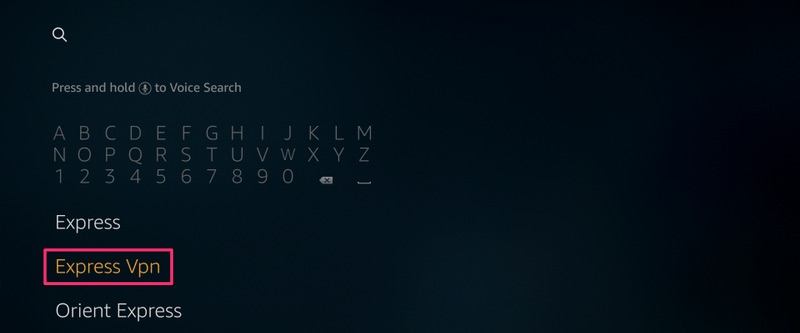
Krok 3: Kliknij „Pobierz”, aby zainstalować aplikację ExpressVPN dla Fire TV / Stick.
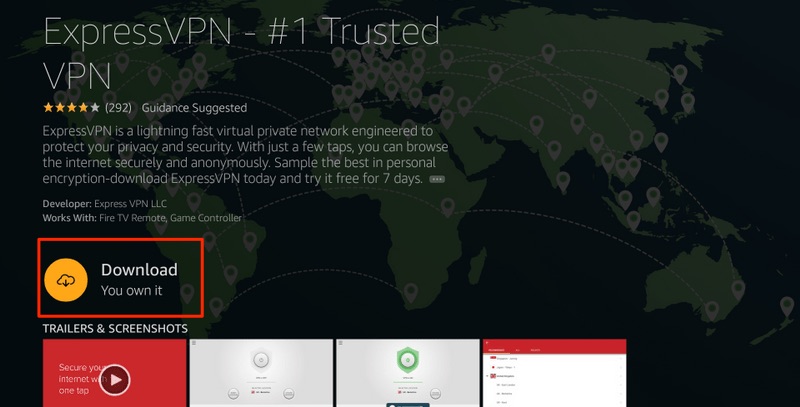
Krok 4: Otwórz aplikację i wprowadź dane logowania, które utworzyłeś podczas zakupu subskrypcji ExpressVPN. Kliknij „Zaloguj się”
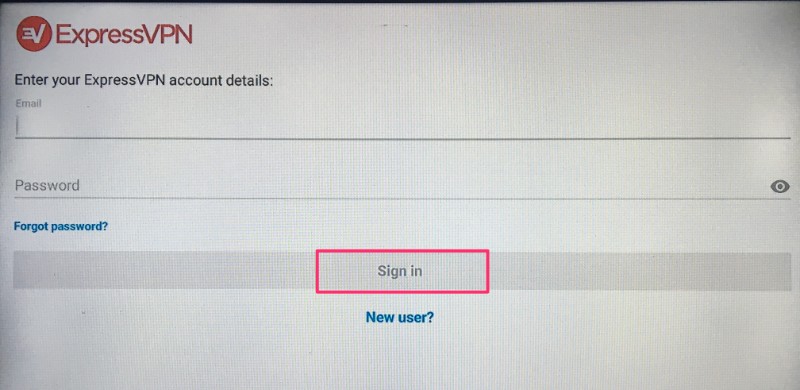
Krok 5: Kliknij ikonę zasilania, aby połączyć się z serwerem VPN. To wszystko. Twoje połączenie jest teraz bezpieczne dzięki najszybszej i najlepszej sieci VPN dla FireStick.
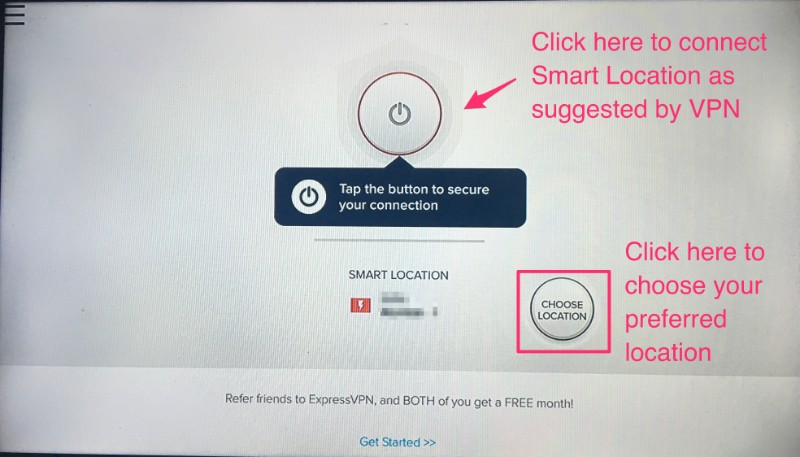
Możesz także przeczytać bardziej szczegółowe informacje na temat korzystania z ExpressVPN z Fire TV / Stick.
Jak korzystać z APK Sportz TV w FireStick
Zobaczmy najpierw, jak uzyskać dostęp do tej aplikacji. To dlatego, że jeszcze nie znajdziesz aplikacji Sportz TV w oknie głównym FireStick. Możesz to jednak przenieść.
Jednym ze sposobów jest przytrzymanie przycisku Home na pilocie Amazon FireStick przez kilka sekund, aż pojawi się okno podręczne. Kliknij Aplikacje w tym oknie, aby przejść do sekcji Twoje aplikacje & Kanały gdzie znajdują się wszystkie zainstalowane aplikacje.
Innym sposobem jest wybranie drugiego rzędu o nazwie Twoje aplikacje & Kanały w oknie głównym. Teraz przejdź do końca w lewo lub w prawo i kliknij Widzieć wszystko.
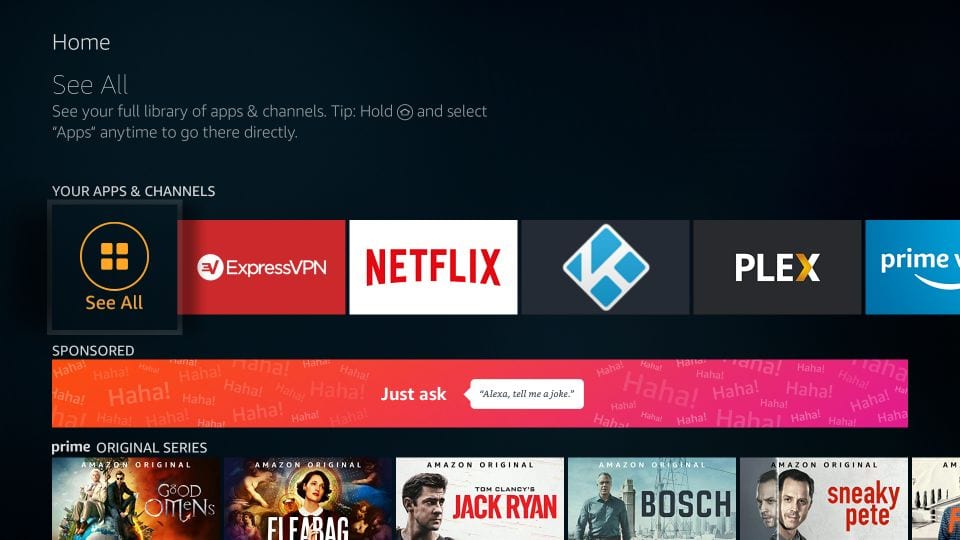
Przewiń w dół do dołu listy aplikacji i kliknij Sportz TV
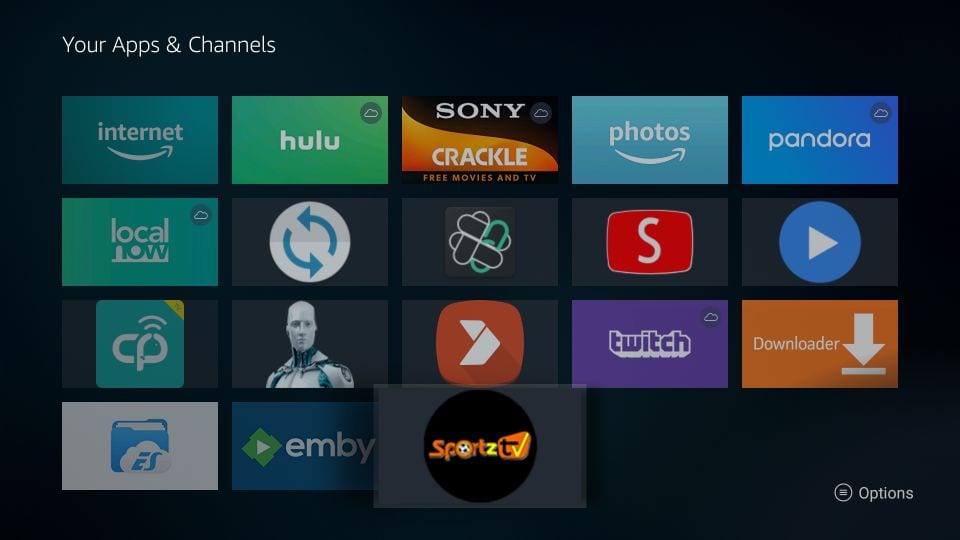
Jeśli chcesz, aby aplikacja Sportz TV była wyświetlana raczej na ekranie głównym FireStick, wybierz aplikację i naciśnij przycisk menu na pilocie (3 linie). Małe okienko wyskakujące jest wyświetlane w prawym dolnym rogu telewizora. Kliknij Ruszaj się i przenieś aplikację do pierwszego lub drugiego rzędu, aby pojawiła się w oknie głównym.
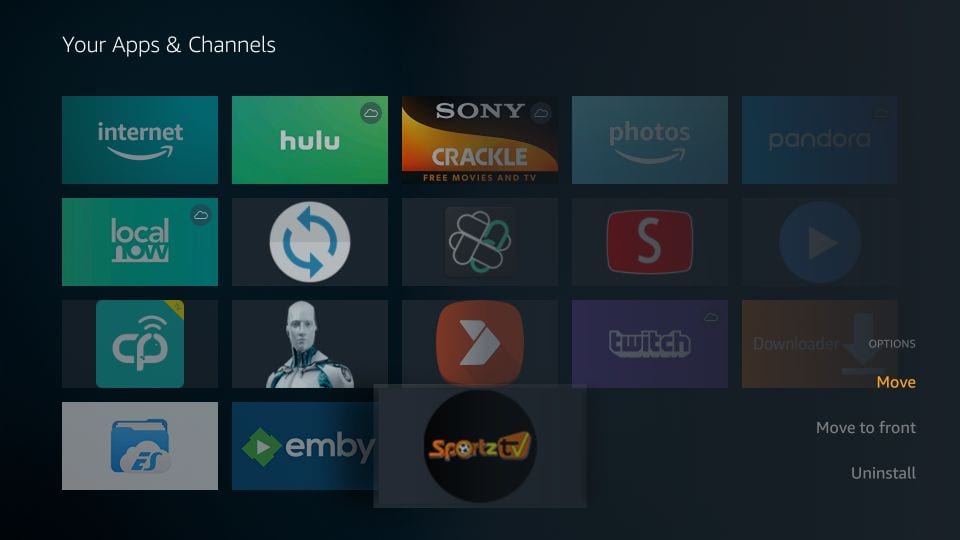
Daj nam znać, zacznij odkrywać aplikację.
Gdy uruchamiasz aplikację po raz pierwszy, musisz się zalogować za pomocą swojego Szczegóły logowania do aplikacji. Jak powiedziałem wcześniej, musisz otrzymać wiadomość e-mail ze szczegółami logowania do aplikacji.
– Wprowadź nazwę użytkownika i hasło
– Wpisz także dowolną wybraną nazwę w polu „Dowolna nazwa”
– Kliknij Dodaj użytkownika
Uwaga: możesz dodać więcej użytkowników później. Konto może mieć dowolną liczbę użytkowników. Jednak liczba jednoczesnych strumieni jest ograniczona przez Twój abonament. Na przykład, jeśli wybierzesz abonament podstawowy za 9,95 USD, możesz mieć 5 użytkowników, ale tylko 2 będzie mogło przesyłać strumieniowo w danym momencie.
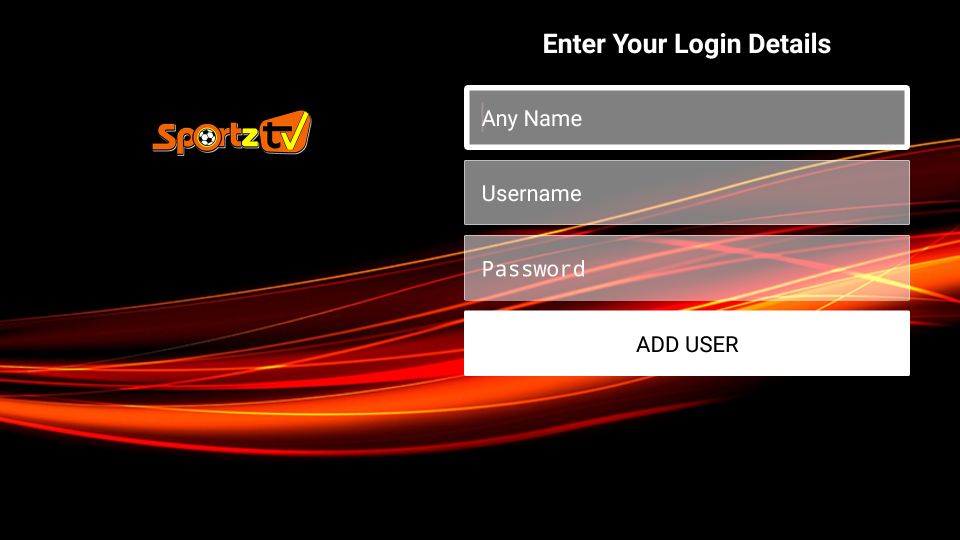
W następnym oknie wybierz dodanego użytkownika i naciśnij długo przycisk Wybierz na pilocie. Kliknij Zaloguj sie zalogować się do aplikacji i rozpocząć transmisję strumieniową
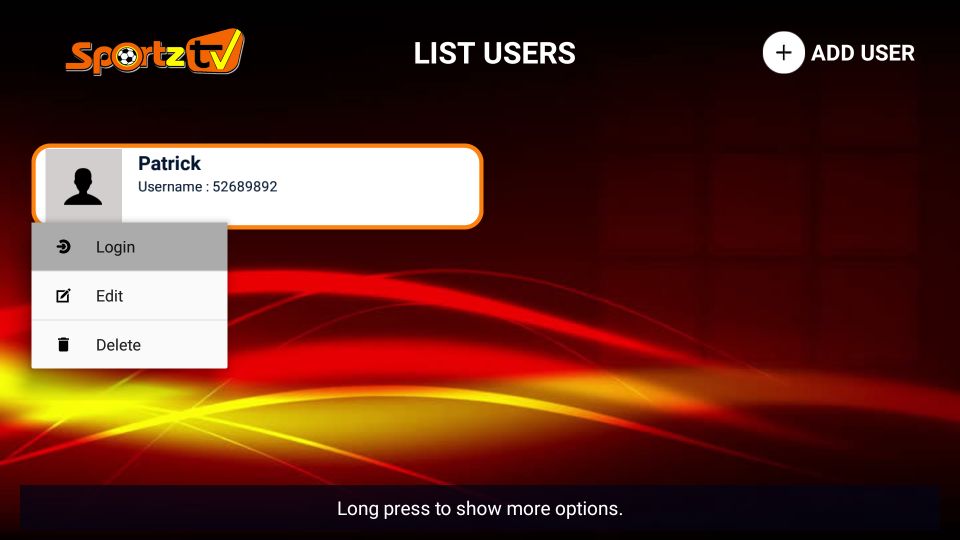
Gdy logujesz się po raz pierwszy, poczekaj kilka minut, aż telewizor Sportz przygotuje wszystko w FireStick
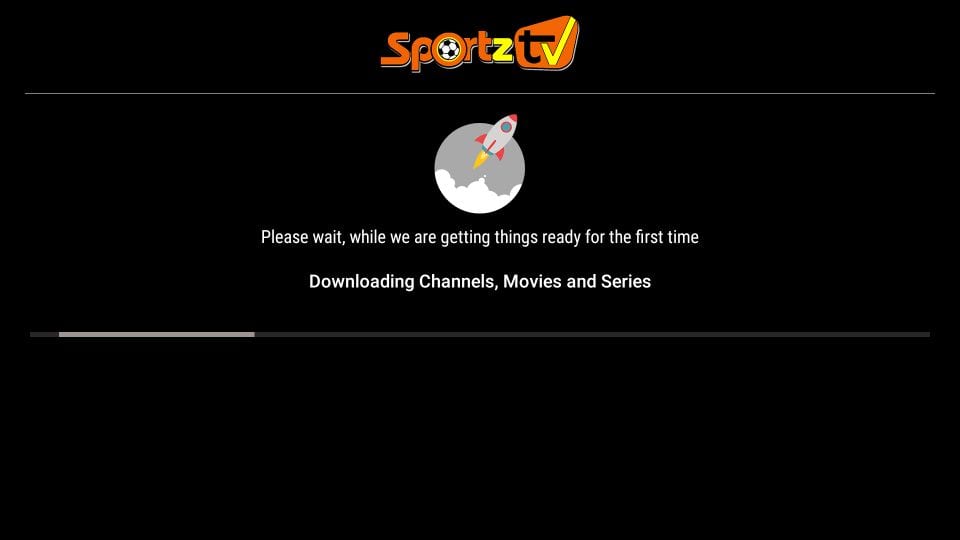
Oto główne okno aplikacji Sportz TV FireStick
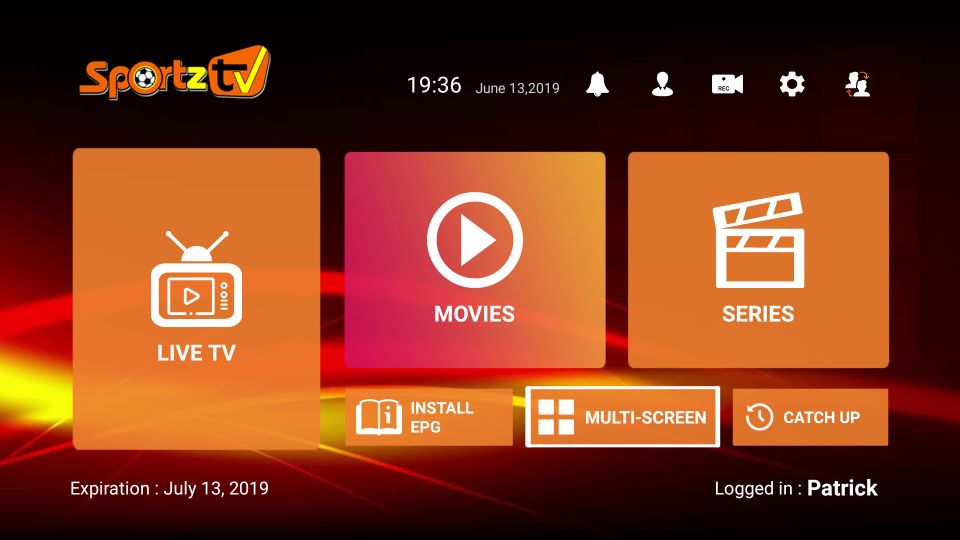
Kategorie są dość widoczne. Możesz przesyłać strumieniowo telewizję na żywo lub oglądać filmy i seriale na żądanie.
Jak korzystać z funkcji wyświetlania na wielu ekranach najnowszej aplikacji FireStick TV Sportz TV
W najnowszej wersji 2.1 Sportz TV dodał nową wieloekranowy funkcja. Ta funkcja pozwala oglądać do 4 strumieni telewizji na żywo na jednym ekranie. Możesz także nazwać to funkcją podziału ekranu.
Musisz tylko kliknąć Wiele ekranów opcja w oknie głównym aplikacji, aby rozpocząć.
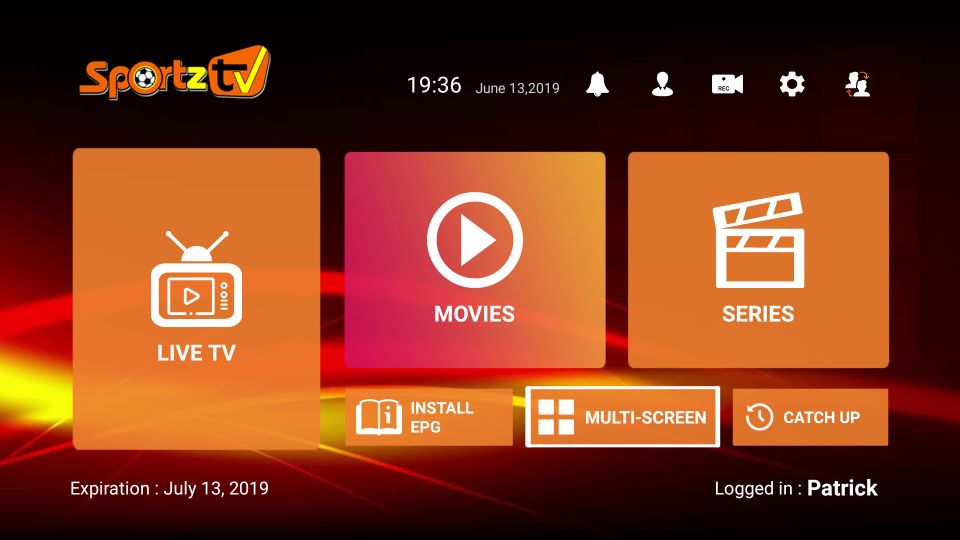
Oto okno Multi-Screen
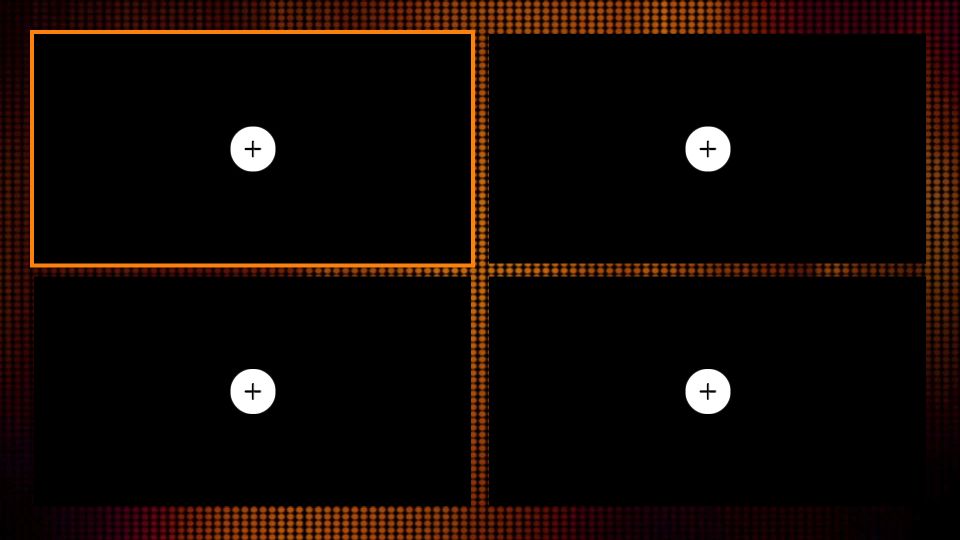
Kliknij opcję „+” na ekranie, do którego chcesz dodać kanał telewizyjny na żywo. Wybierz kanał, który chcesz przesyłać strumieniowo w następnym oknie.
Ważne informacje dotyczące funkcji wielu ekranów
– Wiele strumieni będzie odtwarzanych jednocześnie. Dźwięk będzie odtwarzany tylko dla wybranego strumienia.
– Jeśli chcesz oglądać dowolny strumień na pełnym ekranie, po prostu wybierz i kliknij ten strumień.
– Po przejściu do trybu pełnoekranowego można w dowolnym momencie nacisnąć przycisk Wstecz, aby powrócić do tego okna z wieloma ekranami.
– W oknie z wieloma ekranami można odtwarzać tyle jednoczesnych kanałów, ile pozwala na to abonament. Jeśli chcesz odtwarzać więcej kanałów, musisz dodać więcej połączeń. Na przykład, jeśli masz podstawowy plan 9,95 USD, możesz odtwarzać maksymalnie 2 strumienie
– Każdy strumień wymaga własnego udziału w przepustowości Internetu. Ta funkcja może nie działać poprawnie w przypadku połączeń o niskiej prędkości
Przydatne Różne informacje o aplikacji Sportz TV FireStick
Możesz rozpocząć przesyłanie ulubionej zawartości po wykonaniu powyższych kroków. Możesz jednak być w stanie poprawić swoje ogólne wrażenia dzięki dodatkowym informacjom, które tutaj podaję.
Użyj MX Player
Mimo że Sportz TV jest wyposażony we wbudowany odtwarzacz wideo, jeśli wystąpią jakiekolwiek problemy z buforowaniem, zalecamy korzystanie z MX Player
MX Player jest lekki i gładki
Jak zmienić odtwarzacz multimediów
Jeśli masz problemy z wbudowanym odtwarzaczem multimediów, zawsze możesz go zmienić w ustawieniach TV Sportz
Przejdź do Ustawienia TV Sportz w głównym oknie i kliknij Gracze zewnętrzni
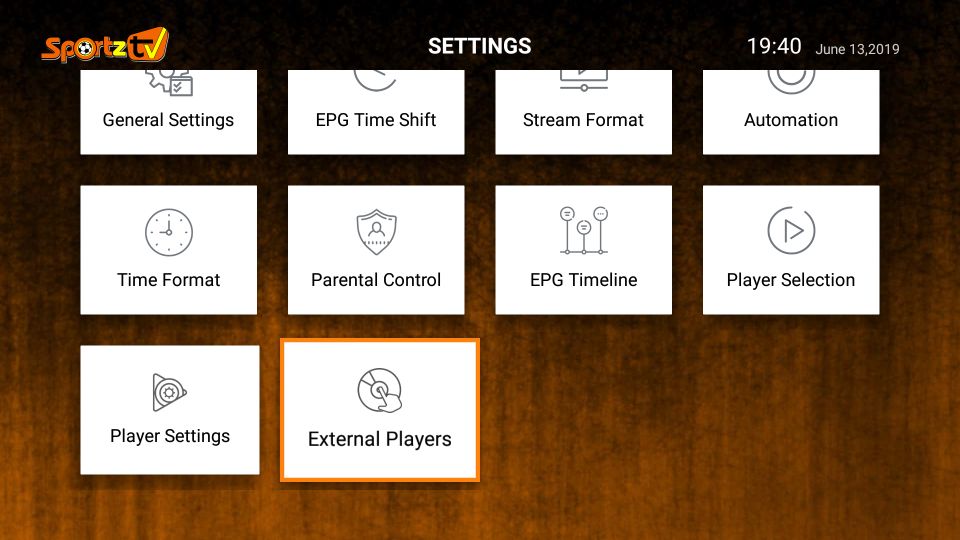
Następnie kliknij Dodaj odtwarzacz
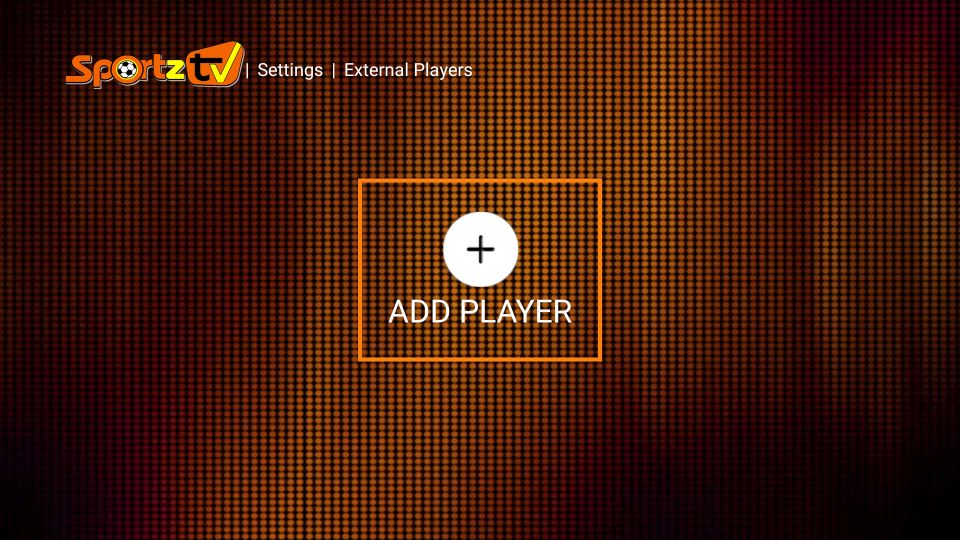
Wybierz nowy odtwarzacz, który chcesz dodać (zalecany odtwarzacz MX)
Uwaga: Możesz wybrać wielu graczy
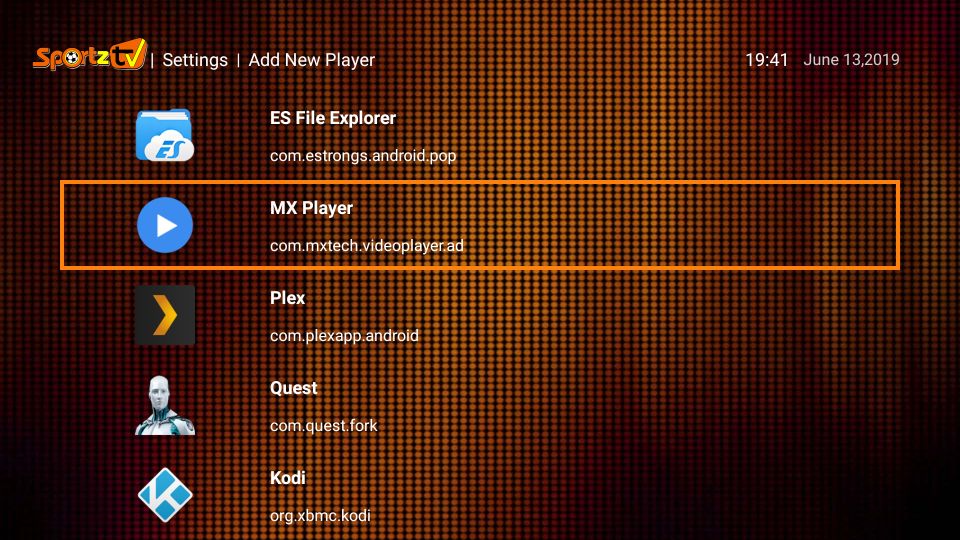
Naciśnij raz przycisk Wstecz, aby wrócić do okna Ustawienia. Kliknij Wybór gracza
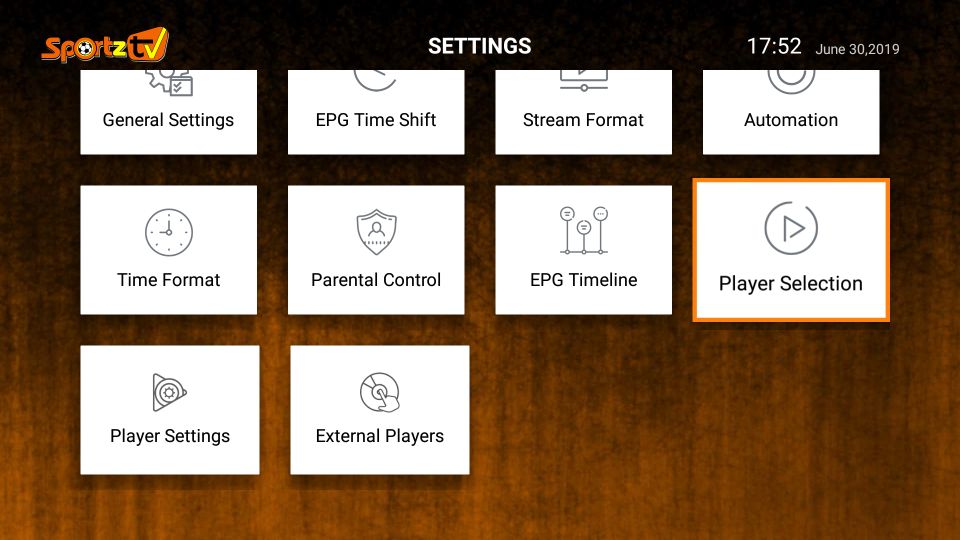
Aplikacja Sportz TV FireStick pozwala wybrać inny odtwarzacz multimedialny dla każdej kategorii. Na przykład możesz kontynuować odtwarzanie telewizji na żywo we wbudowanym odtwarzaczu i wybrać MX Player dla filmów lub seriali
Wybierz gracza, którego chcesz przypisać do każdej kategorii
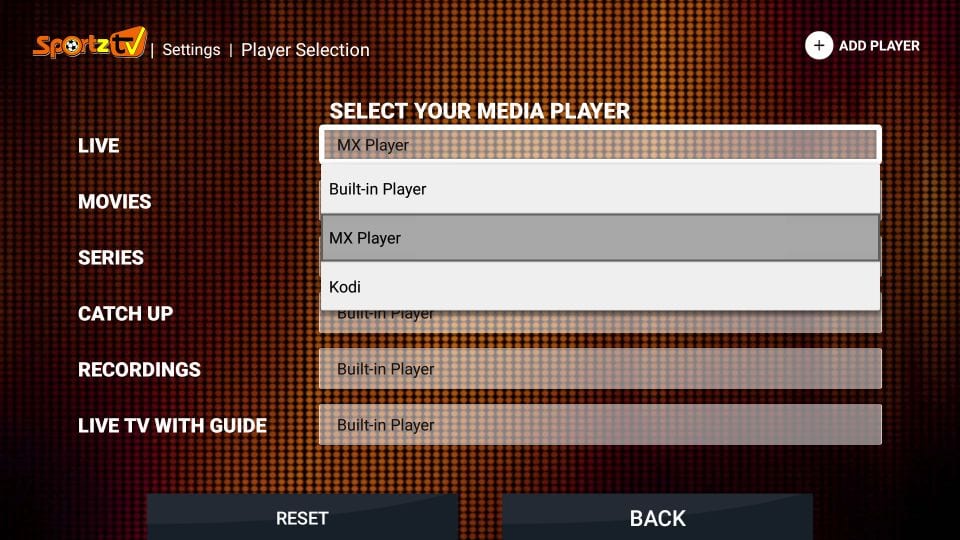
Zmień ustawienia odtwarzacza w aplikacji Sportz TV
W głównym oknie aplikacji Sportz TV na FireStick kliknij ikonę koła zębatego w prawym górnym rogu, aby przejść do Ustawień
Kliknij Ustawienia odtwarzacza opcja w następnym oknie
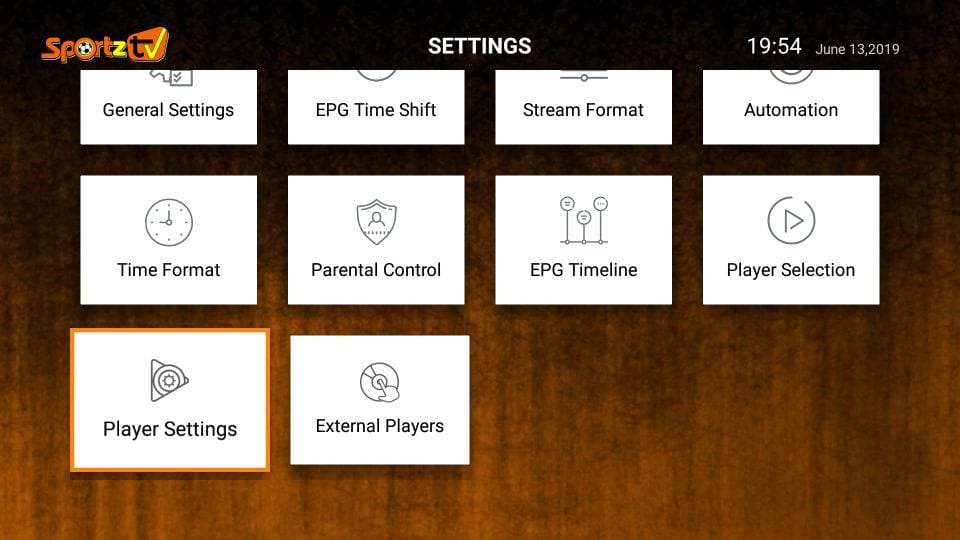
Wybierać Ojczysty i kliknij Zapisz zmiany
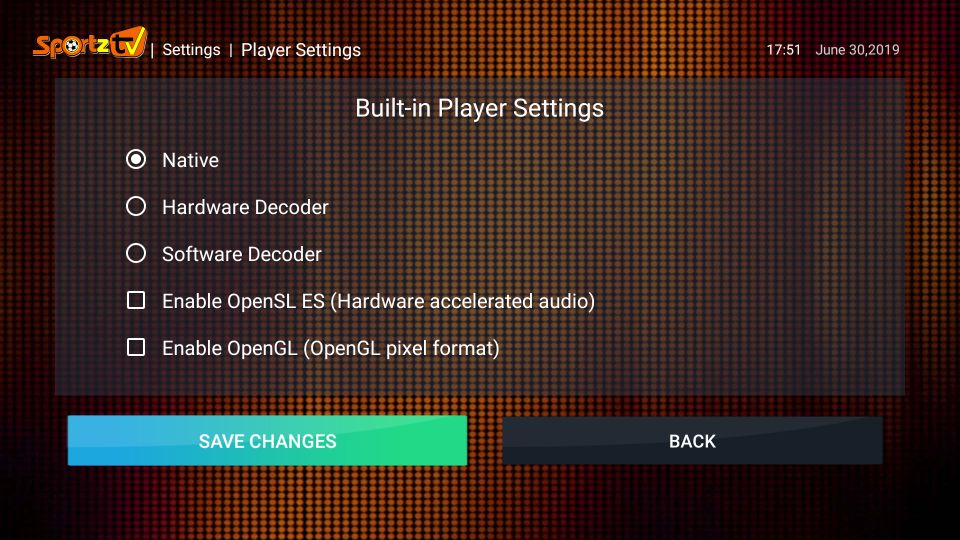
Jak skontaktować się z zespołem pomocy technicznej Sportz TV
Nie jesteśmy związani ze Sportz TV i nie zapewniamy wsparcia przedsprzedażnego ani posprzedażnego. Możesz skontaktować się bezpośrednio z zespołem Sportz TV
1- Wsparcie emailowe: Zaloguj się na https://sportz.vodiptv.org/home/login przy użyciu danych logowania do witryny i kliknij Skontaktuj się z nami na lewym pasku bocznym
Wypełnij formularz i wyślij im e-mail
2)- Obsługa czatu Telegram: Pobierz aplikację Telegram na telefon komórkowy, tablet lub komputer
Użyj następującego linku zapraszania, aby dołączyć do obsługi czatu: https://t.me/joinchat/FRQVcxA39OZdBLDquzqrTw
Jak odzyskać dane logowania do aplikacji Sportz TV
Jeśli zgubiłeś wiadomość e-mail zawierającą dane logowania do aplikacji, możesz ją odzyskać:
1- Przejdź do https://sportz.vodiptv.org/home/login i zaloguj się przy użyciu swoich danych logowania do sieci
2- Kliknij Moje zamówienia w prawej części
3- Kliknij Linie w kolumnie Opcje
4- Twoja nazwa użytkownika i hasło będą wyświetlane na stronie internetowej
Werdykt
Uważam, że przesyłanie strumieniowe nie jest lepsze w tej niesamowitej cenie. Dostajesz tysiące kanałów telewizyjnych, filmów i programów już za 9,95 USD. Ale niska cena nie uniemożliwia programistom oferowania wyjątkowej jakości przesyłania strumieniowego. Aplikacja ma profesjonalny i przyjazny dla użytkownika wygląd i pozwala na przesyłanie strumieniowe w rozdzielczości do 1080p. Sportz TV jest także szybki – z nawigacją i strumieniowaniem obu. Postępuj zgodnie z naszym przewodnikiem, aby zarejestrować się i używać Sportz TV w FireStick. Jeśli masz jakieś pytania lub uwagi, daj nam znać.
Związane z:
Najlepsze usługi IPTV
Strumienie dla nas IPTV
Sapphire Secure IPTV
Expedite TV IPTV
Idealny odtwarzacz dla IPTV

16.04.2023 @ 14:18
ick, musisz najpierw zarejestrować się w usłudze. Możesz to zrobić, odwiedzając oficjalną stronę internetową Sportz TV i wybierając plan subskrypcji, który najlepiej odpowiada Twoim potrzebom. Po dokonaniu płatności otrzymasz dwa osobne e-maile z danymi logowania do Sportz TV. Pamiętaj, że musisz chronić swoje dane logowania i nie udostępniać ich nikomu innemu.
Jak zainstalować Sportz TV APK na FireStick
Po zarejestrowaniu się w usłudze Sportz TV, możesz zainstalować aplikację na swoim FireStick. Oto kroki, które musisz wykonać:
1. Włącz FireStick i przejdź do ustawień.
2. Wybierz opcję “Urządzenie” i następnie “Opcje programistyczne”.
3. Włącz “Instalowanie aplikacji z nieznanych źródeł”.
4. Przejdź do ekranu głównego FireStick i wybierz opcję “Wyszukaj”.
5. Wpisz “Downloader” i zainstaluj tę aplikację.
6. Otwórz aplikację “Downloader” i wpisz adres URL Sportz TV APK.
7. Poczekaj, aż plik APK zostanie pobrany.
8. Po pobraniu pliku APK wybierz opcję “Zainstaluj”.
9. Po zakończeniu instalacji wybierz opcję “Otwórz”.
10. Zaloguj się do swojego konta Sportz TV i ciesz się przesyłaniem strumieniowym.
Jak korzystać z funkcji wyświetlania na wielu ekranach najnowszej aplikacji FireStick TV Sportz TV
Jedną z najlepszych funkcji aplikacji Sportz TV na FireStick jest funkcja wyświetlania na wielu ekranach. Dzięki tej funkcji możesz oglądać wiele kanałów jednoc